最近,许多Win11用户告诉小编,病毒和威胁保护不起作用。发生了什么事?是什么导致了这个问题?我们如何解决它?我们来看看错误的原因和最有效的修复方法。
Windows 11病毒和威胁防护不起作用。主要原因是:
Windows 11当前版本中的错误
与PC上安装的第三方防病毒软件冲突。
注册表损坏
系统感染了恶意软件
安全中心服务的问题
损坏的系统文件
如何修复病毒和威胁防护的故障:
方法1:重启电脑。
按WIindows键启动开始菜单。
单击电源按钮,并从弹出菜单中选择重新启动。
 电脑重新启动后,检查您是否可以访问和使用病毒和威胁防护。
电脑重新启动后,检查您是否可以访问和使用病毒和威胁防护。
方法二:更新操作系统。
按Windows+I开始设置。
从左侧列出的选项卡中选择Windows Update。
 单击右侧的检查更新。
单击右侧的检查更新。
 等待Windows扫描更新,然后下载并安装(如果有)。
等待Windows扫描更新,然后下载并安装(如果有)。
如果当前版本中存在导致该问题的错误,更新Windows可能会修复该问题。微软将识别此类错误,并在后续更新中引入补丁。
方法3:卸载任何其他第三方杀毒软件。
按Windows+I开始设置。
从左侧选择应用程序选项卡。
 选择应用程序和功能。
选择应用程序和功能。
 单击要删除的防病毒软件旁边的省略号,然后从弹出菜单中选择卸载。
单击要删除的防病毒软件旁边的省略号,然后从弹出菜单中选择卸载。
 在提示符下单击卸载。
在提示符下单击卸载。
如果您在电脑上安装了第三方防病毒软件,可能会与病毒和威胁防护功能发生冲突。
此外,有时,当Windows检测到系统上安装了类似的工具时,它会禁用Windows Defender以避免它们之间的冲突。所以卸载杀毒软件应该是解决错误的主要方法。
方法四:开启实时防护。
按Windows+S启动搜索菜单。
在文本字段中输入Windows Security,然后单击相关搜索结果。
 选择病毒和威胁防护。
选择病毒和威胁防护。
 单击病毒和威胁防护设置下的管理设置。
单击病毒和威胁防护设置下的管理设置。
 启用实时保护切换。
启用实时保护切换。
 启用实时防护后,您应该能够访问病毒和威胁防护。如果检测到第三方防病毒软件正在运行,您可以手动关闭切换,也可以由Windows自己关闭切换。
启用实时防护后,您应该能够访问病毒和威胁防护。如果检测到第三方防病毒软件正在运行,您可以手动关闭切换,也可以由Windows自己关闭切换。
方法5:修复Windows安全应用程序。
按Windows+I开始设置。
从左侧列出的选项卡中选择一个应用程序,然后单击右侧的应用程序和功能。
 找到Windows安全应用程序,单击它旁边的省略号,然后从弹出菜单中选择高级选项。
找到Windows安全应用程序,单击它旁边的省略号,然后从弹出菜单中选择高级选项。
-12次点击& ldquo重置& rdquo& ldquo修复& rdquo。
 等待修复过程完成。
等待修复过程完成。
如果程序在启动时或运行过程中抛出错误,修复它可能会有所帮助。当您修复应用程序时,Windows会查看其安装,识别并替换任何有问题的文件,并检查其在注册表中的条目。
这是一种快速的故障排除方法,您不会丢失任何数据或配置设置。
方法六:使用注册表启用Windows Defender(谨慎修改注册表,最好提前备份)。
只有在尝试了之前列出的维修后,才能进行此项维修。此外,我们建议在更改注册表时要格外小心,因为您的小错误可能会损坏PC并使其无法使用。
按Windows+S启动搜索菜单。
在顶部的文本字段中输入注册表编辑器,然后单击相关搜索结果。
 将以下路径粘贴到顶部的地址栏中,然后单击回车:HKEY _本地_机器\软件\策略\微软\ Windows Defender。
将以下路径粘贴到顶部的地址栏中,然后单击回车:HKEY _本地_机器\软件\策略\微软\ Windows Defender。
 找到DisableAntiSpyware条目并将其值设置为0。
找到DisableAntiSpyware条目并将其值设置为0。
如果条目不存在,请右键单击空白区域,将光标悬停在New上,然后从菜单中选择一个DWORD(32位)值。将该条目命名为DisableAntiSpyware。
 双击条目,并在值数据下输入0。
双击条目,并在值数据下输入0。
 更改注册表后,请检查Windows Defended的问题是否已解决,以及是否可以访问它并进行更改。
更改注册表后,请检查Windows Defended的问题是否已解决,以及是否可以访问它并进行更改。
 小白号
小白号










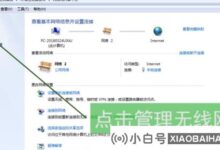
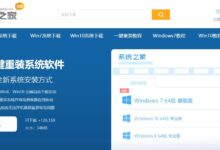




评论前必须登录!
注册